
Možno je, da vas je veliko delite računalnik z operacijskim sistemom Windows 10 z drugimi. Običajna stvar v tem smislu je, da imamo več uporabnikov, tako da ima vsak zaseben dostop do svojih datotek. Čeprav imate v operacijskem sistemu to možnost konfigurirati na več načinov. Tako lahko poleg aplikacij izberete, kako in do katerih dokumentov uporabnikom omogočiti dostop.
To je funkcija, ki bi lahko zanimala številne uporabnike. Če računalnik z operacijskim sistemom Windows 10 delite z drugimi, je to morda zanimivo vedeti, kako omogočiti ali omejiti dostop. Tako imate jasno konfiguracijo, ki je udobna za vsakogar.
Za to je prva stvar, ki jo moramo narediti je odpreti nastavitve sistema Windows 10. V konfiguraciji najdemo različne razdelke, čeprav nas v tem primeru zanima zasebnost. Ko smo notri, pogledamo levi stolpec in kliknemo Dokumenti.
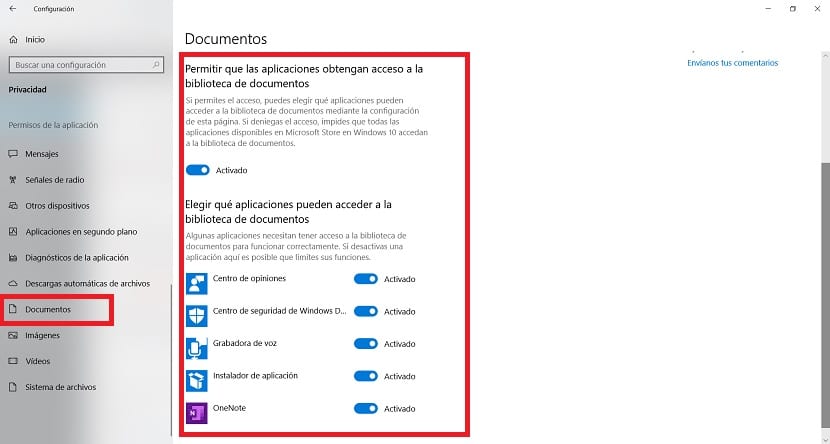
V tem poglavju je dana možnost prilagodite dostop do te knjižnice dokumentov. Najprej je treba to možnost aktivirati s pomočjo stikala, ki ga imamo na zaslonu. Torej, ko smo to aktivirali, imajo lahko dostop do aplikacij tudi ostali uporabniki. Potem lahko vse nastavimo po svojih željah.
Ker lahko izbiramo do katerih Windows 10 aplikacij želimo imeti tak dostop. Če jih sploh nočemo, jih moramo samo počistiti. Dobra stvar je, da lahko to storimo individualno z vsakim od njih. Postopek je torej preprost in popolnoma personaliziran.
Ko končamo, lahko gremo ven te spremembe so bile zabeležene v sistemu Windows 10. To je enostavna funkcija za konfiguriranje, ki je lahko zelo koristna, če računalnik delimo z drugimi. Čez nekaj minut je pripravljeno.